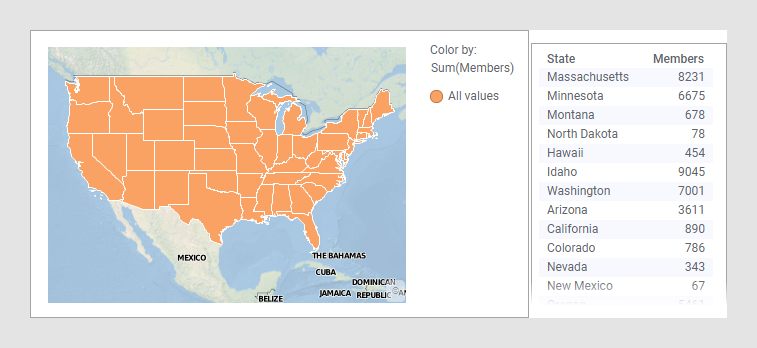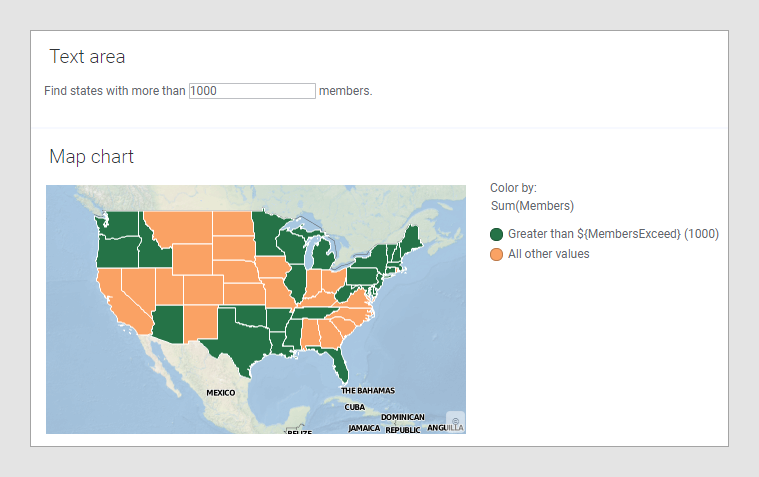将属性用于着色目的
在下面的地图要素图层中,“颜色依据”轴设置为右侧数据表中的 Members 列。目前,所有州都具有相同的颜色。假设您想要确定成员数超过某个用户控制值(在文本区域中指定)的州。例如,您可能想要使用绿色对具有超过 1000 个成员的所有州进行着色。
开始之前
关于此任务
要执行此操作,需要向图表中添加颜色规则。该规则包含一个属性,属性值通过文本区域进行控制:
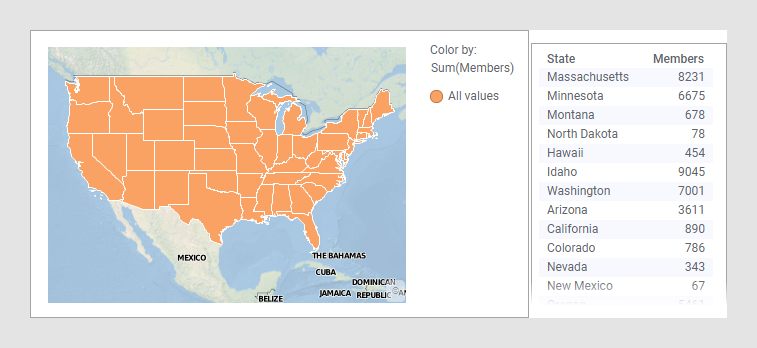
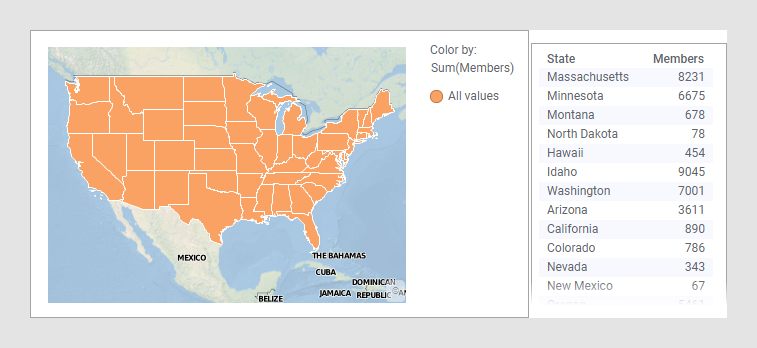
过程
结果
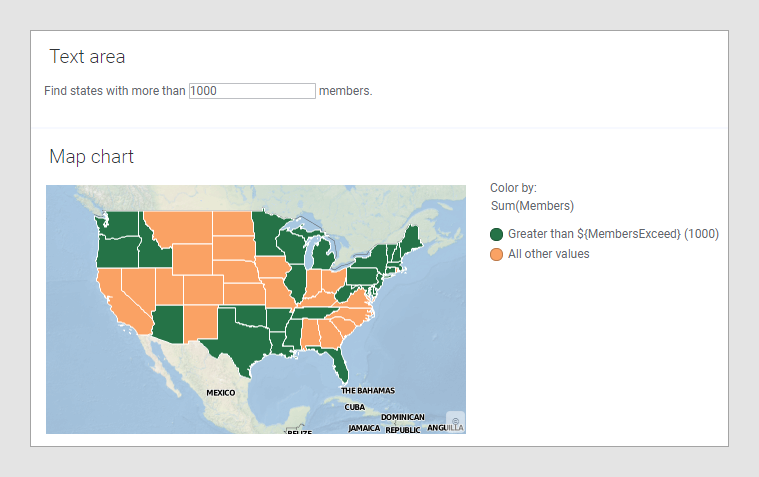
父主题: 在分析中使用文档、数据表或列属性
在下面的地图要素图层中,“颜色依据”轴设置为右侧数据表中的 Members 列。目前,所有州都具有相同的颜色。假设您想要确定成员数超过某个用户控制值(在文本区域中指定)的州。例如,您可能想要使用绿色对具有超过 1000 个成员的所有州进行着色。